Page 1
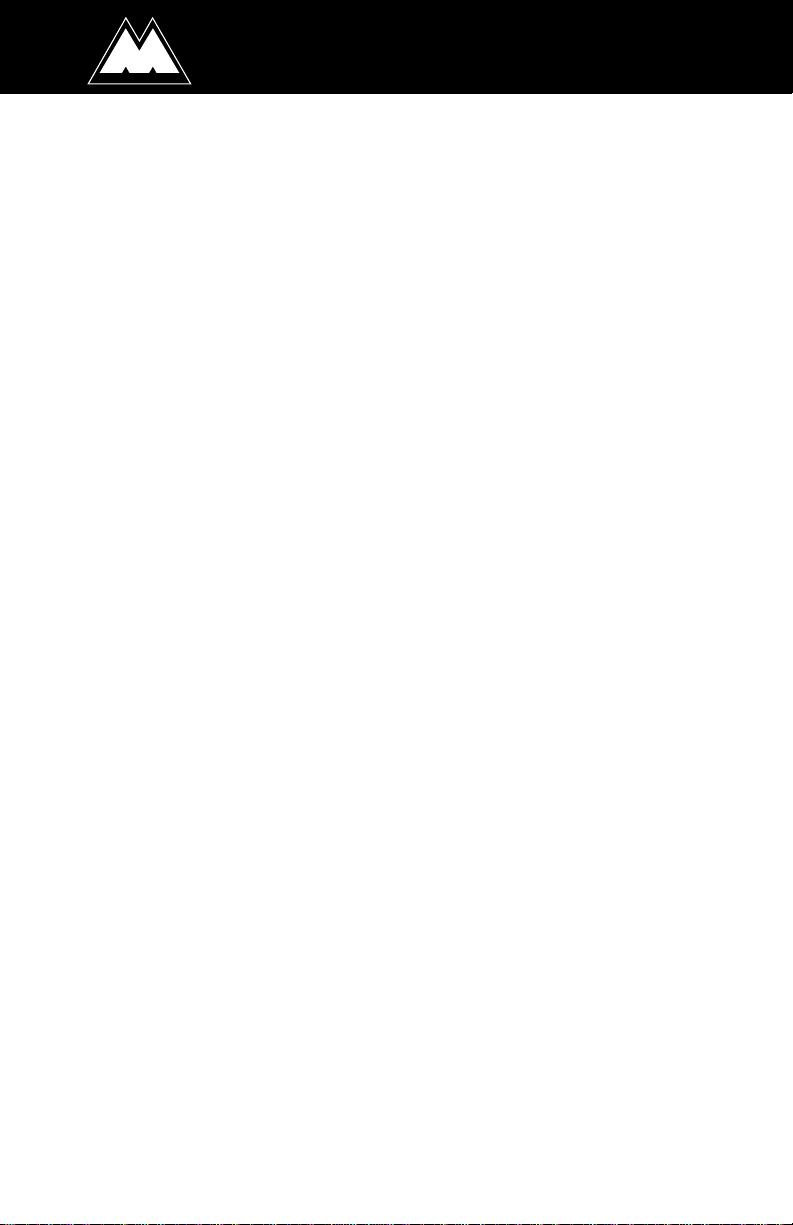
Table des matières
Table des matières . . . . . . . . . . . . . . . . . . . . . . . . . . . . . . . . . . . . . . . . . . . . . . .1
Introduction . . . . . . . . . . . . . . . . . . . . . . . . . . . . . . . . . . . . . . . . . . . . . . . . . . . .2
Contenu de la boîte . . . . . . . . . . . . . . . . . . . . . . . . . . . . . . . . . . . . . . . . . . . . . .2
Guide de démarrage rapide . . . . . . . . . . . . . . . . . . . . . . . . . . . . . . . . . . . . . . .2
Caractéristiques de la Duo . . . . . . . . . . . . . . . . . . . . . . . . . . . . . . . . . . . . . . . .3
Configurations requises . . . . . . . . . . . . . . . . . . . . . . . . . . . . . . . . . . . . . . . . . .3
Panneau avant . . . . . . . . . . . . . . . . . . . . . . . . . . . . . . . . . . . . . . . . . . . . . . . . .4
Panneau arrière . . . . . . . . . . . . . . . . . . . . . . . . . . . . . . . . . . . . . . . . . . . . . . . . .5
Partie inférieure de l’unité . . . . . . . . . . . . . . . . . . . . . . . . . . . . . . . . . . . . . . . . .7
Fonctionnement de la Duo . . . . . . . . . . . . . . . . . . . . . . . . . . . . . . . . . . . . . . . .7
Installation matérielle et logicielle sur PC . . . . . . . . . . . . . . . . . . . . . . . . . . . . .8
Installation matérielle et logicielle sur Mac . . . . . . . . . . . . . . . . . . . . . . . . . . .12
Connexions de la Duo . . . . . . . . . . . . . . . . . . . . . . . . . . . . . . . . . . . . . . . . . . .13
Utilisation des boutons de niveau d’entrée et de sortie . . . . . . . . . . . . . . . . .14
Utilisation des entrées micro . . . . . . . . . . . . . . . . . . . . . . . . . . . . . . . . . . . . . .15
Réglage du gain . . . . . . . . . . . . . . . . . . . . . . . . . . . . . . . . . . . . . . . . . . . . . . . .15
Alimentation fantôme . . . . . . . . . . . . . . . . . . . . . . . . . . . . . . . . . . . . . . . . . . .16
Utilisation de l’atténuateur . . . . . . . . . . . . . . . . . . . . . . . . . . . . . . . . . . . . . . .17
Mode Autonome . . . . . . . . . . . . . . . . . . . . . . . . . . . . . . . . . . . . . . . . . . . . . . .17
Fonctionnement de la Duo sur PC . . . . . . . . . . . . . . . . . . . . . . . . . . . . . . . .18
Fonctionnement de la Duo sur Macintosh . . . . . . . . . . . . . . . . . . . . . . . . . . .25
Optimisation de votre système pour la gestion de l’audio USB . . . . . . . . . .28
Dépannage . . . . . . . . . . . . . . . . . . . . . . . . . . . . . . . . . . . . . . . . . . . . . . . . . . .29
Annexe A – Caractéristiques techniques . . . . . . . . . . . . . . . . . . . . . . . . . . . .33
DUO
TM
Mode d’emploi
AUDIO
TM
Page 2
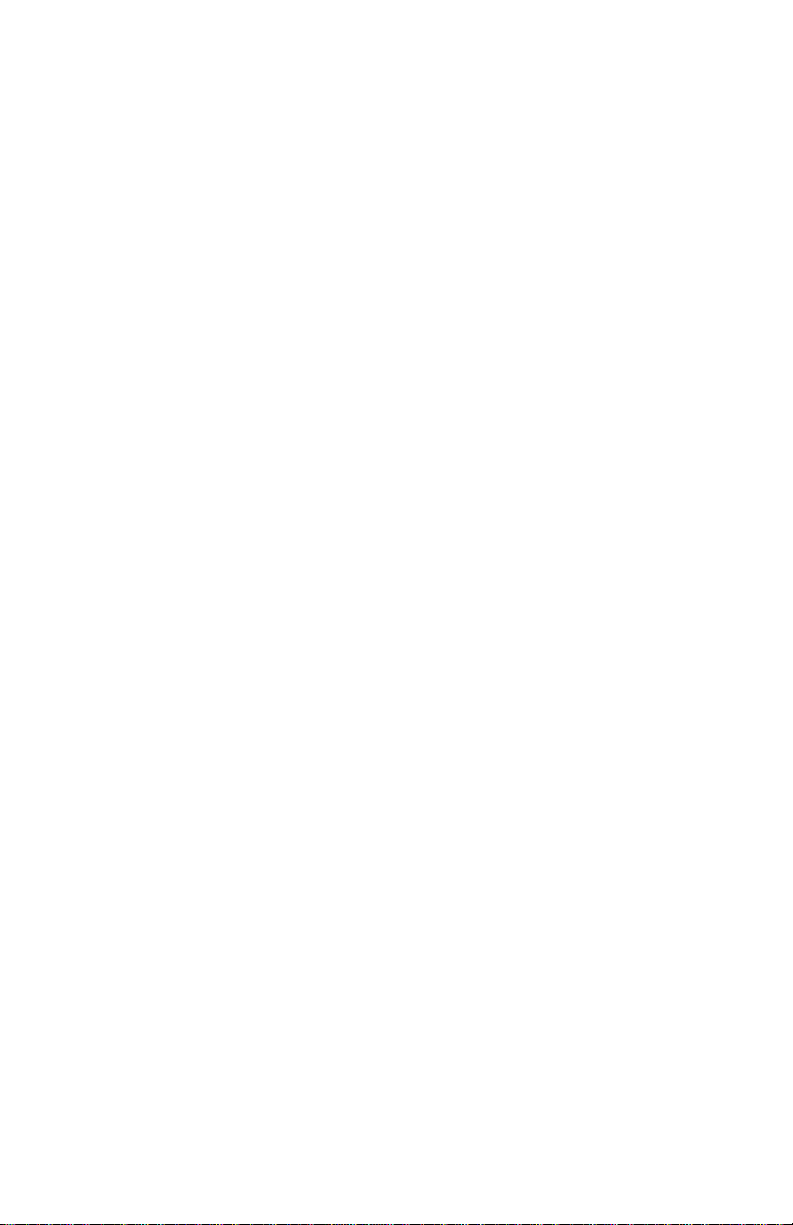
Introduction
Merci d’avoir choisi l’interface audio USB Duo, conçue et fabriquée par M
Audio.- La Duo est une solution audio USB complète pour votre ordinateur
PC ou Macintosh. Avec deux entrées et deux sorties audio de 24 bits, des
fréquences d’échantillonnage allant jusqu’à 96 kHz, et équipée de deux
préamplificateurs de microphone de haute qualité, la Duo allie la puissance
à la commodité de l’USB dans une petite unité au format demi-rack.
La Duo fournit des entrées et des sorties analogiques pouvant être
utilisées à des niveaux de +4 ou -10, une sortie S/PDIF, et une sortie pour
écouteurs. La Duo possède également un mode “standalone” (autonome)
qui vous permet de l’utiliser comme un préamplificateur de micro ou un
convertisseur A/N indépendamment de votre ordinateur.
Veuillez lire attentivement ce manuel. Il contient des informations
importantes qui vous aideront à tirer le meilleur profit de votre Duo.
Contenu de la boîte
L’emballage de votre Duo contient :
• Ce manuel.
• La Duo.
• Un (1) câble USB standard.
• Un bloc d’alimentation CA de 9V.
Guide de démarrage rapide
La Duo est une petite interface extrêmement performante. Une fois
familiarisé(e) avec ses nombreuses prestations vous découvrirez qu’elle est
aussi très simple à utiliser. Dans ce manuel vous trouverez des
descriptions détaillées de toutes les fonctions de la Duo. Nous vous
encourageons donc à le lire dans sa totalité.
Voici les étapes principales à suivre pour installer et commencer à
utiliser Duo :
1. Installez les pilotes en suivant les instructions appropriés à votre plateforme et votre système d’exploitation (voir les sections sur
l’« Installation matérielle et logicielle »).
2. Connectez vos micros et/ou vos appareils audio aux entrées de la Duo,
et branchez la(les) sortie(s) à votre système son, enregistreur, ou vos
écouteurs (voir section « Connexions de la Duo »).
3. Configurez votre logiciel musique de façon a ce qu’il utilise la Duo
comme interface d’E/S audio.
2
Page 3
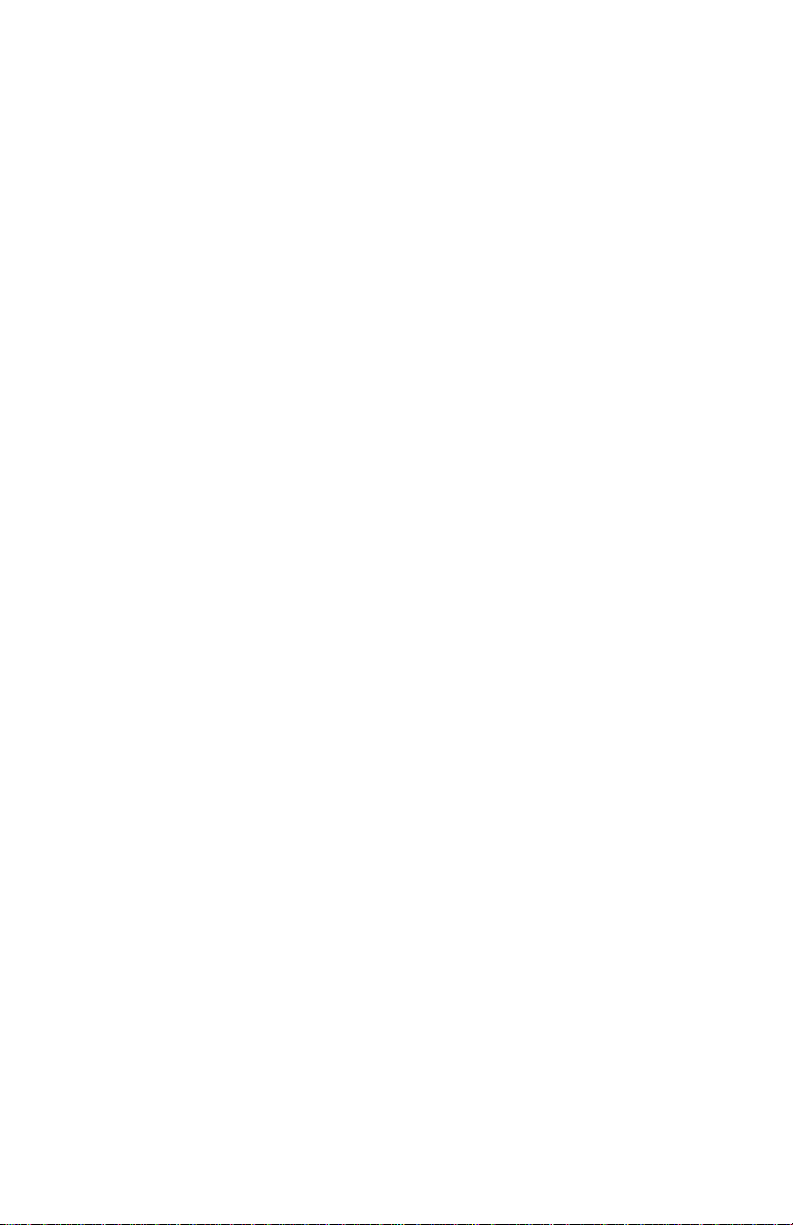
4. Faites vos enregistrements.
La façon dont vous devrez configurer la Duo dans vos logiciels musique
dépendra du type de pilotes utilisé par ces derniers (ASIO, EASI, Windows
MME ou Sound Manager). Des sections entières de ce manuel traitent
l’utilisation de la Duo sur un PC ou Mac.
D’autres aspects de la Duo, tels que l’utilisation des commutateurs de
niveau ligne +4/-10, l’alimentation fantôme, etc. sont également abordés
en détail. N’oubliez pas de consulter aussi la section « Optimisation de
votre système pour la gestion de l’audio USB », en fin du manuel.
Poursuivez donc la lecture et profitez de votre Duo.
Caractéristiques de la Duo
• 2 préamplificateurs micro DMP2 avec des potentiomètres de gain
individuels.
• Des sorties ligne symétriques/asymétriques sur embases jack 6,35 mm
symétriques et des entrées ligne sur embases jack 6,35 mm
asymétriques.
• Les préamplificateurs, dotés d’indicateurs de signal et d’écrêtage,
offrent un gain maximal de 60 dB.
• Sortie numérique S/PDIF coaxiale (connecteur RCA plaqué or).
• Sortie pour écouteurs avec réglage de volume.
• Alimentation fantôme de 48 V avec commutateur et LED indicateur.
• Atténuateur de 20 dB disponible pour chaque entrée micro.
• Souplesse dans l’enregistrement et le mixage multipiste grâce à la
commodité du port USB.
• Pilotes disponibles pour PC : Windows XP, 2000, ME et 98SE, ASIO,
EASI et WDM.
• Pilotes pour Mac : OS 9.1 ou supérieur, Sound Manager et ASIO.
Fiche technique :
• Plage dynamique (entrée ligne à sortie ligne) :
• THD+N (entrée ligne à sortie ligne): moins de 0,002%
• Plage dynamique (entrée micro à sortie ligne): 107dB
• THD+N (entrée micro à sortie ligne): moins de 0,002%
Configurations requises
Macintosh
• Mac G3 équipé d’USB (intégré).
• Mac OS 9.1 minimum.
• Opération à 44,1 kHz ou 48 kHz : 64 Mo de mémoire RAM, 128 Mo ou
plus recommandéOpération à 96 kHz : 128 Mo de mémoire RAM, 256
Mo ou plus recommandé
3
Page 4

Windows
• Pentium USB
• Windows 98SE Windows 98 ou une version ultérieure.
• Opération à 44,1 kHz ou 48 kHz : 64 Mo de mémoire RAM, 128 Mo ou
plus recommandé
Pentium 266 MMX.
• Opération à 96 kHz : 128 Mo de mémoire RAM, 256 Mo ou plus
recommandé
Pentium II 333 MHz.
Panneau avant :
1. Bouton niveau d’entrée: il permet de régler le niveau d’entrée de ligne
de la Duo. Quand il est en position “relâchée”, la Duo est réglée sur un
niveau ligne de +4dBu. Si vous mettez le bouton de niveau d’entrée en
position “enfoncée”, le niveau sera de -10dBV.
2. Bouton “Pad” (Atténuateur): chaque entrée micro de la Duo dispose
d’un atténuateur. Lorsque ce bouton est enfoncé, le signal du canal
correspondant est atténué (ou réduit) de 20 dB avant de passer dans le
préamplificateur.
3. Gain : Ce potentiomètre détermine la quantité de gain appliqué au
préamplificateur de microphone. Un potentiomètre de gain est fourni
pour chaque entrée de microphone.
4. Voyant lumineux de saturation : Ce voyant lumineux répond au signal
présent aux entrées micro de la Duo et s’illumine quand le signal atteint
le niveau de saturation.
5. Voyant lumineux Sig. (Signal) : Ce voyant lumineux répond au signal
présent aux entrées micro de la Duo et s’illumine quand un signal
nominal est détecté à l’entrée.
4
Page 5

6. Commutateur “standalone” (mode autonome) : Lorsque ce
commutateur est enclenché, les entrées de microphone et de ligne
seront connectées directement aux sorties de ligne analogiques, à la
sortie S/PDIF, et à la sortie écouteurs. Le mode Autonome permet
l’utilisation de la Duo comme préamplificateur de microphone et /ou
convertisseur A/N indépendamment de l’ordinateur. Cette fonction
permet également de monitoriser directement les entrées lorsque la
Duo est connectée à votre ordinateur.
7. Prise “Headphone” (Écouteur) : Cette sortie est conçue pour la
connexion de la fiche 6,35 mm stéréo normalement utilisée par les
écouteurs stéréo. La source du signal présent à la sortie écouteur est
identique à celle des sorties ligne.
8. Volume de l’écouteur : Ce bouton commande le volume de monitorage
envoyé à la prise écouteur de la Duo.
9. Commutateur d’alimentation fantôme et voyant lumineux : Lorsque le
commutateur d’alimentation fantôme est enclenché, une tension de
48V sera envoyée aux entrées micro de la Duo. Le voyant lumineux
s’illuminera et restera illuminé pour indiquer que l’alimentation fantôme
est activée.
10.Commutateur d’alimentation et voyant lumineux : Permet de mettre la
Duo sous tension, pourvu qu’une source d’alimentation électrique
appropriée soit connectée à sa prise d’alimentation CA 9V. Le voyant
lumineux d’alimentation restera allumé tant que la Duo est sous
tension.
Panneau arrière :
1. Prise d’alimentation de courant alternatif de 9V ; cette prise
d’alimentation 2,5 mm accepte le courant alternatif de 9V/1A fourni par
le bloc d’alimentation de la Duo Utilisez seulement le bloc
d’alimentation livré avec la Duo ou un autre de caractéristiques
identiques.
5
Page 6
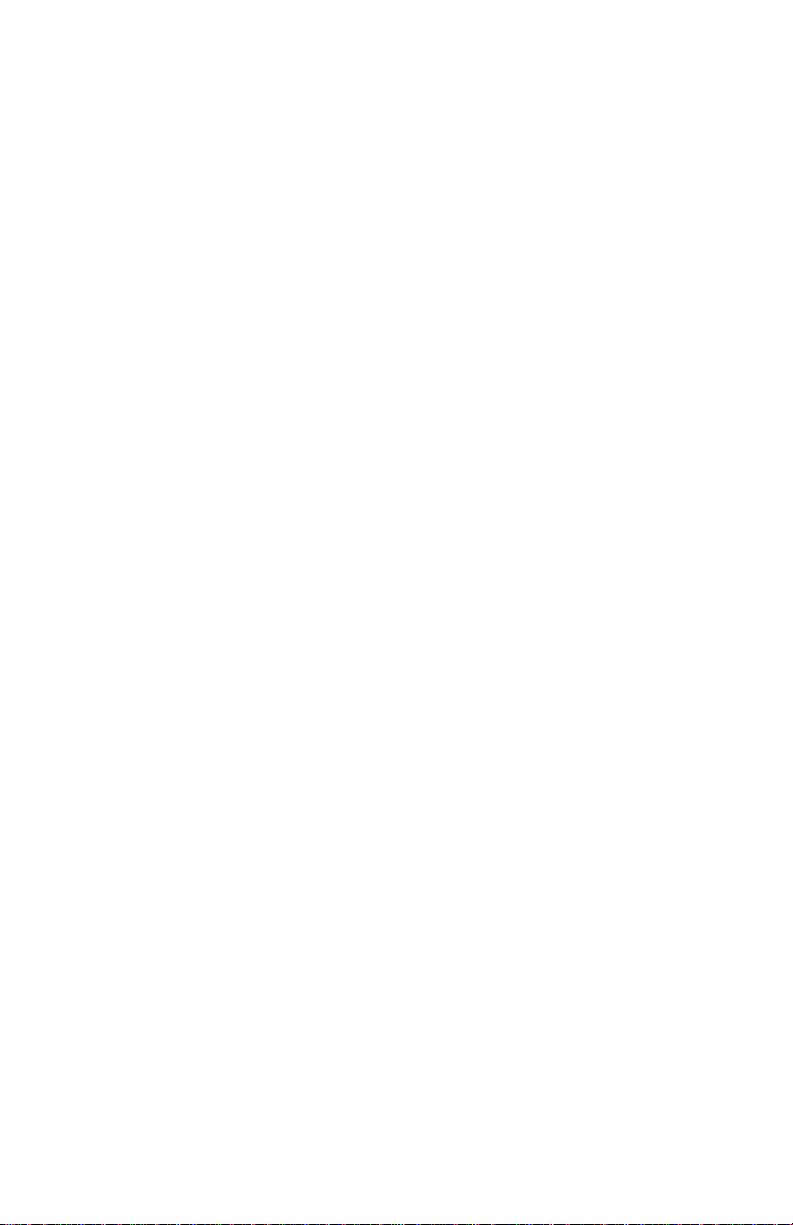
2. Prise USB : cette prise permet de brancher un câble USB standard.
3. Sortie S/PDIF : Ce connecteur de sortie audio numérique au format
RCA coaxial reçoit des signaux audio provenant d’une des deux
sources : Si le commutateur « Standalone » est en position “relâchée”,
la sortie S/PDIF reçoit le signal audio provenant des sorties logicielles
de l’ordinateur. Si le commutateur « Standalone » est en position
“enfoncée”, la sortie S/PDIF reçoit le signal audio provenant des
entrées micro ou ligne de la Duo.
4. Sorties ligne : Ces embases symétriques 6,35 mm, libellés « Outputs »
(Sorties), sont les sorties principales de la Duo. L’utilisation d’un jack
symétrique (Extrémité-Anneau-Corps) de 6,35 mm produira un signal
symétrique de niveau ligne. L’utilisation d’un jack asymétrique
(Extrémité-Corps) de 6,35 mm produira un signal asymétrique. Les
sorties ligne reçoivent des signaux audio provenant d’une des deux
sources : Si le commutateur « Standalone » est en position “relâchée”,
les sorties ligne reçoivent le signal audio provenant des sorties
logicielles de l’ordinateur. Si le commutateur « Standalone » est en
position “enfoncée”, les sorties ligne reçoivent le signal audio provenant
des entrées micro ou ligne de la Duo.
5. Commutateur de niveau de sortie : Ce commutateur règle le niveau de
ligne pour les sorties ligne de la Duo. Dans la position “relâchée”, les
sorties 1 et 2 de la Duo sont réglées sur un niveau ligne de +4dBu.
Lorsque ce bouton est enfoncé, les sorties sont réglées sur un niveau
ligne de -10dBV.
6. Entrées ligne : Ces embases 6,35 mm acceptent des fiches 6,35 mm
mono. Il s’agit d’entrées de niveau ligne, généralement branchées aux
sorties d’un instrument de niveau ligne ou à un préamplificateur.
7. Entrées micro : Il s’agit des entrées micro symétriques de basse
impédance des canaux du préamplificateur. REMARQUE : Lorsque
l’alimentation fantôme est enclenchée, un voltage de 48V est envoyée
aux DEUX canaux. Lorsqu’un instrument est branché dans le jack de
6,35 mm, la prise XLR du canal correspondant se désactive.
Partie inférieure de l’unité :
Deux micro-interrupteurs se trouvant sur la partie inférieure de l’unité
règlent la fréquence d’échantillonnage de la Duo lors de son utilisation en
mode autonome. La Duo peut être utilisée comme convertisseur A/N
indépendant de l’ordinateur, par les entrées ligne ou les entrées micro. Les
positions relatives de ces micro-interrupteurs détermineront la fréquence
6
Page 7

d’échantillonnage de la sortie S/PDIF de la Duo lors de son utilisation en
mode autonome.
Les numéros 1 et 2 sont inscrits en petit sur la partie inférieure des microinterrupteurs. Modifiez à l’aide d’un petit tournevis ou instrument similaire
la position de chaque micro-interrupteur. Par défaut, les deux microinterrupteurs sont abaissés, c’est à dire, ils sont placés sur la position la
plus proche des numéros 1 et 2, ce qui représente une fréquence
d’échantillonnage de 44,1 kHz. Voici la liste complète des configurations
possibles :
1. 44,1 kHz : Les deux micro-interrupteurs sont abaissés (du côté des
numéros).
2. 48 kHz : Micro-interrupteur n°1 vers le bas, micro-interrupteur n° 2 vers
le haut.
3. 88 kHz : Micro-interrupteur n°1 vers le haut, micro-interrupteur n° 2 vers
le bas.
4. 96 kHz : Les deux micro-interrupteurs situés vers le haut.
Fonctionnement de la Duo
La Duo se connecte facilement sur le port USB de votre ordinateur. Aucun
outil ni désassemblage de l’ordinateur ne sont nécessaires. Une fois les
pilotes de la Duo sont installés dans votre système, vous pouvez
connecter ou déconnecter la Duo quand vous le souhaitez.
La Duo est une interface audio 2x2, offrant deux canaux audio VERS
l’ordinateur et deux canaux audio DE l’ordinateur. La Duo fournit deux
entrées micro de basse impédance de haute qualité, sur des connecteurs
XLR, plus deux entrées ligne asymétriques sur embases asymétriques au
format jack 6,35 mm, pouvant être utilisées de manière alternative. C’est à
dire, lorsqu’une entrée ligne est en cours d’utilisation, l’entrée micro du
même canal est automatiquement annulé.
La Duo peut être configurée pour accepter des niveaux lignes de +4dBu
ou -10dBV simplement en appuyant sur les boutons “Line Level” situés sur
le face avant ou la face arrière de l’interface. Cela permet son intégration
optimale dans un studio et la rend compatible avec les appareils
symétriques audio professionnels (jacks symétriques, +4dBu) et semiprofessionnels (jacks asymétriques, -10dBV). Consultez la section
“Utilisation des boutons de niveau d’entrée et de sortie” pour plus de
renseignements.
7
Page 8
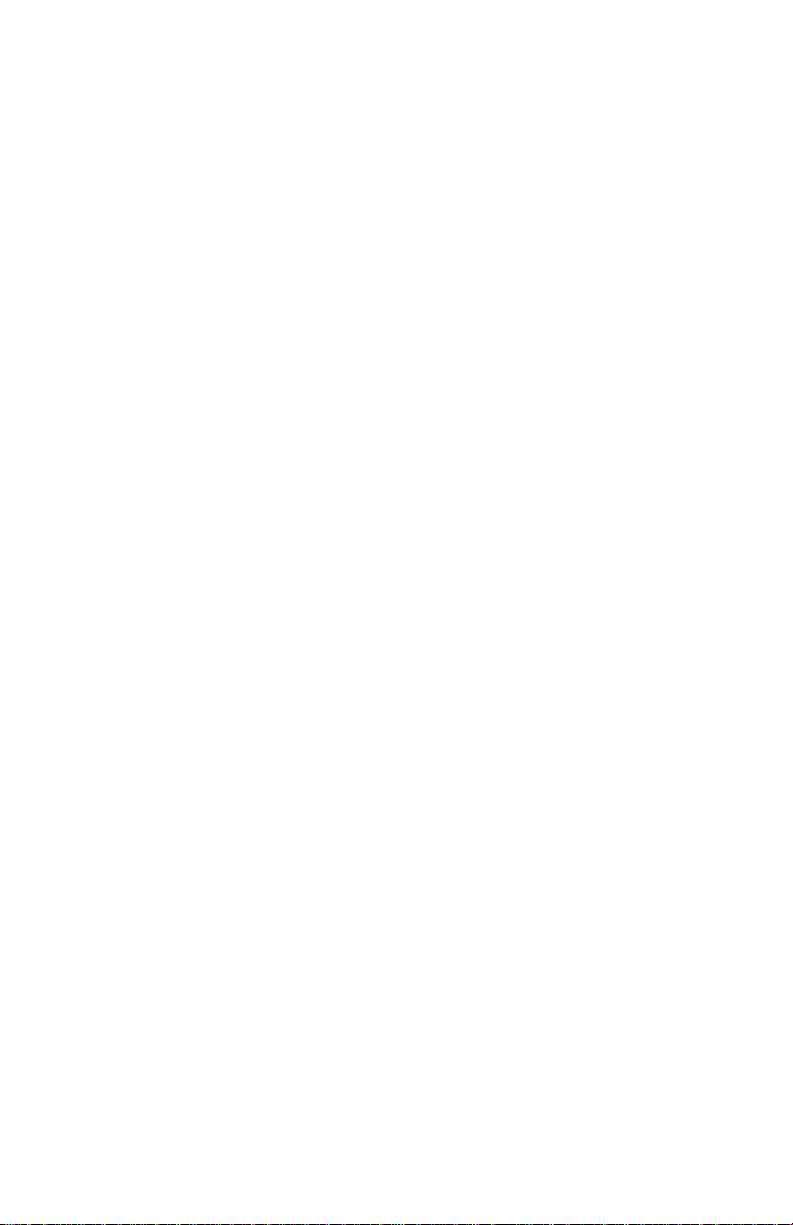
Le signal audio de votre ordinateur est simultanément envoyé vers les
deux sorties ligne symétriques/asymétriques de la Duo (sur prises jack
symétrique 6,35 mm), la sortie coaxiale S/PDIF et la sortie écouteur. La
Duo peut également être utilisé en mode autonome. En ce mode
d’utilisation les entrées micro/ligne de la Duo se connectent directement à
la sortie ligne, à la sortie S/PDIF, et à la sortie écouteur. Lorsque vous
enfoncez le commutateur “Standalone” la Duo se transforme en
préamplificateur de micro et en convertisseur A/N pouvant être utilisé
indépendamment de l’ordinateur. Le mode autonome offre également une
option de monitorage direct lorsque la Duo est utilisée comme interface
audio de votre ordinateur.
La Duo pouvant être utilisée avec le Sound Manager de Macintosh ou avec
le système multimédia de Windows, elle peut donc servir de carte son à
votre système. Si vous utilisez un logiciel musique compatible avec ASIO
ou EASI, par exemple Cubase, de Steinberg ou Logic, d’Emagic, nous
vous conseillons d’utiliser les pilotes ASIO ou EASI. Ces pilotes permettent
de monitoriser l’audio à travers les logiciels musique avec une latence très
réduite. Les pilotes WDM utilisés sous des systèmes d’exploitation tels
que Windows ME, 2000 et XP vous offriront des capacités de monitorage
similaires lorsque vous utiliserez un logiciel audio conçu pour ce type de
pilotes, par exemple Sonar, de Cakewalk.
Installation matérielle et logicielle sur PC
Vous trouverez ci-dessous une procédure simple, pas à pas, pour brancher
et configurer la Duo. Consultez la section “Fonctionnement du système
ASIO/EASI” pour obtenir des informations concernant la configuration des
pilotes ASIO ou EASI.
1. Branchez le bloc d’alimentation de la Duo sur une prise murale et sur la
prise d’alimentation à courant alternatif 9 V de la Duo. N’utilisez que le
bloc d’alimentation fourni, ou un qui possède exactement les mêmes
caractéristiques.
2. Connectez une extrémité du câble USB à votre ordinateur et l’autre à la
Duo. Choisissez un endroit approprié pour la Duo sur votre bureau ou
dans votre espace de travail.
Installation sous Windows XP
1. Lancez Windows XP après vous être assuré que votre Duo est hors
tension (OFF). Après le démarrage de Windows XP, mettez la Duo sous
tension.
2. Windows XP détectera alors le nouveau périphérique et installera
8
Page 9
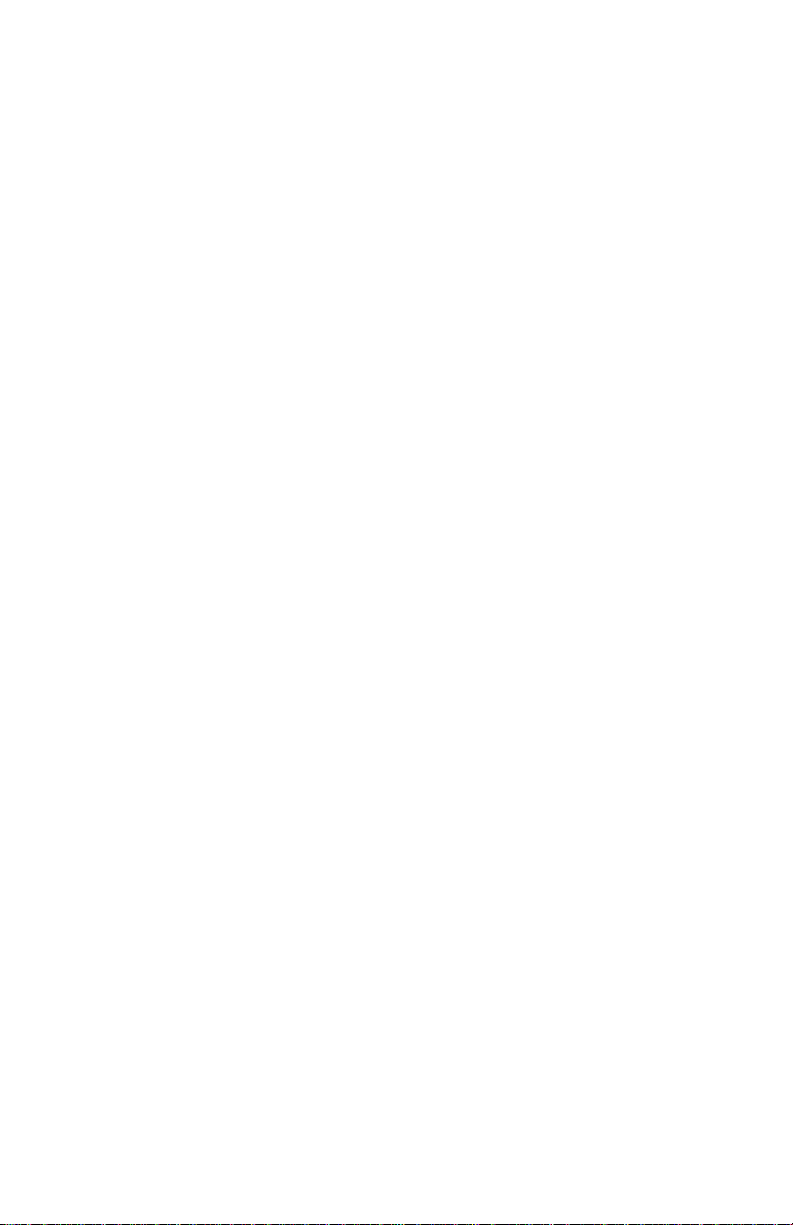
automatiquement les pilotes du dispositif composite USB et des
dispositifs audio USB.
3. Insérez le CD-ROM des pilotes fourni dans le lecteur de CD-ROM de
votre ordinateur. Si votre lecteur de CD-ROM correspond à la lettre
« D », vous trouverez le pilote de la Duo à D:\ USB_AUDIO\ DUO\
WINXP.
4. Exécutez le programme « Duo XP PostInstaller » en double-cliquant
dessus. Vous installez ainsi les pilotes de la Duo pour Windows MME,
plus les pilotes ASIO et EASI.
Windows affiche la boîte de dialogue “Signature numérique
introuvable”. Cliquez sur “Continuer”.
5. Redémarrez l’ordinateur une fois l’installation terminée.
Installation sous Windows 2000
1. Lancez Windows 2000 après vous être assuré que votre Duo est hors
tension (OFF).
2. Insérez le CD-ROM des pilotes fourni dans le lecteur de CD-ROM de
votre ordinateur. Si votre lecteur de CD-ROM correspond à la lettre
« D », vous trouverez le pilote de la Duo à D:\ USB_AUDIO\ DUO\
WIN2000.
3. Exécutez le programme « Duo W2k Installer» en double-cliquant
dessus.
4. Windows affiche la boîte de dialogue “Signature numérique
introuvable”. Appuyez sur “Oui”.
5. Connectez et allumez la Duo.
6. Windows 2000 détecte et installe automatiquement le pilote du
“Périphérique USB composite”.
7. Windows détecte la présence d’un nouveau dispositif et installe
automatiquement plusieurs pilotes. Au cours de cette installation, il
affiche plusieurs fois la boîte de dialogue “Signature numérique
introuvable”. Cliquez sur “Oui” dans chacune de ces boîtes de
dialogue.
8. Redémarrez l’ordinateur une fois l’installation terminée.
9
Page 10
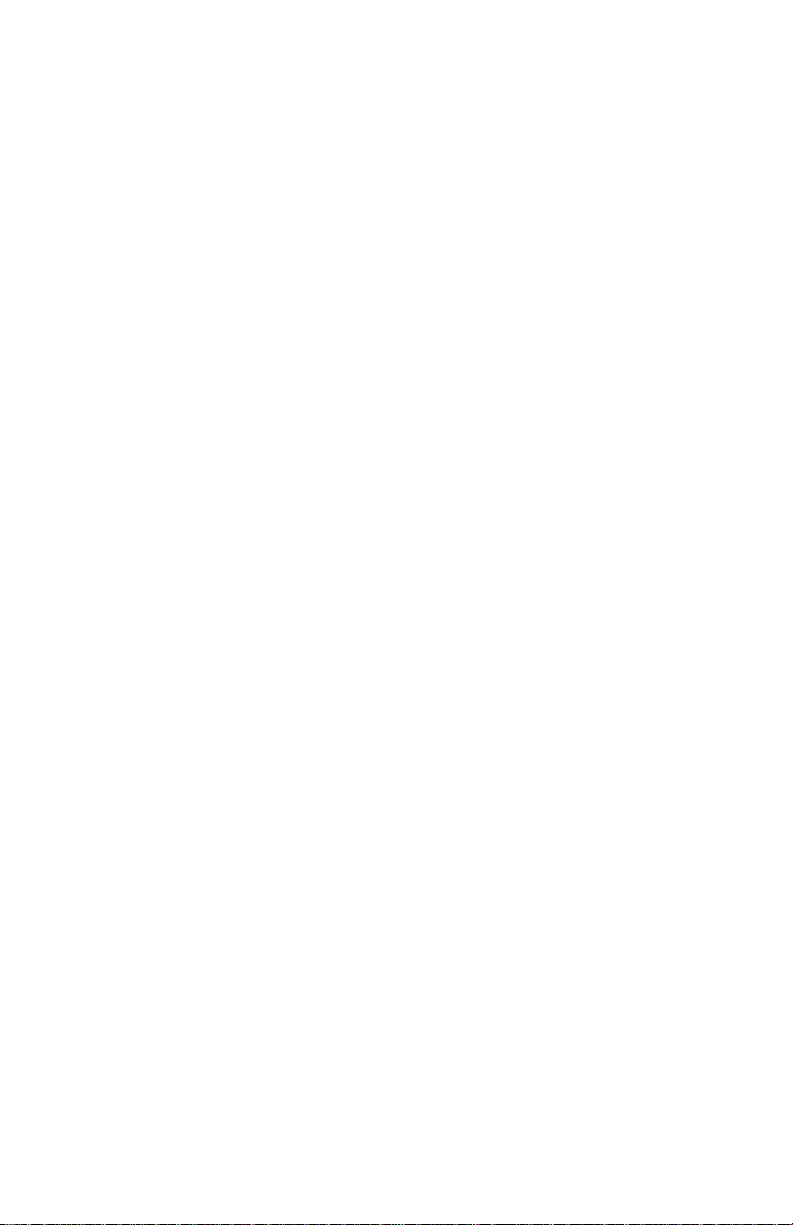
Installation sous Windows ME
1. Lancez Windows ME après vous être assuré que votre Duo est hors
tension (OFF). Après le démarrage de Windows ME, mettez la Duo sous
tension.
2. Windows poursuivra l’installation du pilote du « Périphérique USB
composite ». Remarque : si le “Périphérique USB composite” est déjà
installé, Windows passe directement à l’étape suivante. Cela se
produira si un autre dispositif audio USB a déjà été installé sur votre
système.
3. Windows signale qu’un nouveau matériel, la Duo, a été détecté.
Lorsque l’Assistant Ajout de nouveau matériel annonce qu’il souhaite
installer un pilote pour un Périphérique USB composite, cliquez sur
“Suivant”.
4. Dans la fenêtre qui apparaît alors, sélectionnez l’élément “Spécifiez
l’emplacement du pilote” et cliquez sur “Suivant”.
5. Windows vous demandera alors où vous souhaitez rechercher les
pilotes. Décochez les cases de tous les emplacements de recherche
optionnels excepté « Spécifier un emplacement ». Insérez le CD-ROM
des pilotes fourni, cliquez sur « Parcourir » et ensuite cherchez le
dossier « USB_AUDIO\ DUO\ WINME » dans le CD. Cliquez sur
« Suivant ».
6. Dans la fenêtre qui suit, Windows indique qu’il a trouvé un pilote mis à
jour pour le périphérique. Maintenez la sélection sur ce pilote et cliquez
sur “Suivant”.
7. Windows signale alors qu’il est prêt à installer le pilote. Cliquez sur
“Suivant” afin de continuer.
8. Windows traite les fichiers puis indique qu’il a terminé d’installer le
pilote requis par votre nouveau périphérique. Cliquez sur le bouton
“Terminer”.
Windows répètera cette procédure tant qu’il détectera de nouveaux
périphériques. Une fois ce procédé achevé, vous aurez installé les
pilotes de la Duo pour Windows MME, ainsi que les pilotes ASIO et
EASI.
9. Il est possible que Windows indique que le fichier à copier est
introuvable dans le CD Windows ME. Dans ce cas, insérez votre CD
10
Page 11
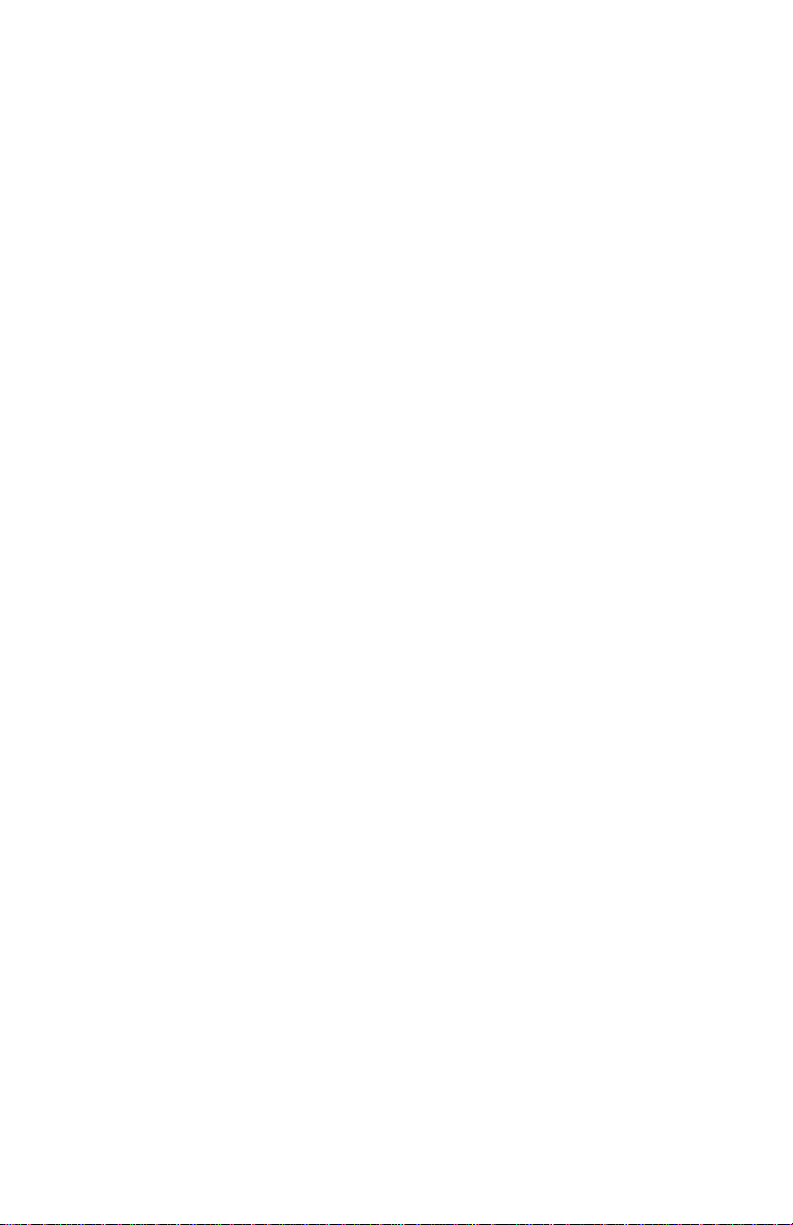
Windows ME, puis utilisez le bouton Parcourir pour choisir ce CD et
continuez.
10.Windows traite les fichiers puis indique qu’il a terminé d’installer le
fichier requis par votre nouveau périphérique. Cliquez sur le bouton
“Terminer”.
Ayez un peu de patience car il vous faudra peut-être attendre plusieurs
minutes, le temps que Windows configure le matériel.
11.Redémarrez l’ordinateur une fois l’installation terminée.
Installation sous Windows 98 Second Edition
1. Lancez Windows 98 SE après vous être assuré que votre Duo est hors
tension (OFF). Après le démarrage de Windows 98 SE, mettez la Duo
sous tension.
2. Windows poursuivra l’installation du pilote du « Périphérique USB
composite ». Remarque : si le “Périphérique USB composite” est déjà
installé, Windows passe directement à l’étape suivante. Cela se
produira si un autre dispositif audio USB a déjà été installé sur votre
système.
3. Windows signale qu’un nouveau matériel, la Duo, a été détecté.
Lorsque l’Assistant Ajout de nouveau matériel annonce qu’il souhaite
trouver un pilote pour un Périphérique USB composite, cliquez sur
“Suivant”.
4. Dans la fenêtre qui apparaît alors, sélectionnez l’élément “Rechercher le
meilleur pilote pour votre périphérique” et cliquez sur “Suivant”.
5. Dans la fenêtre suivante, supprimez les coches de toutes les options de
recherche, hormis celle correspondant à “Emplacement spécifique”.
Insérez le CD d’installation dans votre lecteur et localisez le dossier
“USB_AUDIO\DUO\WIN98SE”. Cliquez sur “Suivant”.
6. Dans la fenêtre qui suit, Windows indique qu’il a trouvé un pilote mis à
jour pour le périphérique. Maintenez la sélection sur ce pilote et cliquez
sur “Suivant”.
7. Windows signale alors qu’il est prêt à installer le pilote. Cliquez sur
“Suivant” afin de continuer.
11
Page 12

8. Windows traite les fichiers puis indique qu’il a terminé d’installer le
logiciel requis par votre nouveau périphérique. Cliquez sur le bouton
“Terminer”.
Windows répètera cette procédure tant qu’il détectera de nouveaux
périphériques. Une fois ce procédé achevé, vous aurez installé les
pilotes de la Duo pour Windows MME, ainsi que les pilotes ASIO et
EASI.
9. Il est possible que Windows indique que le fichier à copier est
introuvable dans le CD Windows 98. Dans ce cas, insérez votre CD de
Windows 98 SE, puis utilisez le bouton Parcourir pour choisir ce CD et
continuez.
10.Windows traite les fichiers puis indique qu’il a terminé d’installer le
logiciel requis par votre nouveau périphérique. Cliquez sur le bouton
“Terminer”.
Ayez un peu de patience car il vous faudra peut-être attendre plusieurs
minutes, le temps que Windows configure le matériel.
11.Redémarrez l’ordinateur une fois l’installation terminée.
Installation matérielle et logicielle sur Mac
Vous trouverez ci-dessous une procédure simple, pas à pas, pour brancher
et configurer la Duo sur votre ordinateur Macintosh. La Duo est fournie
avec un logiciel d’installation qui place tous les composants du pilote dans
leurs dossiers correspondants.
L’Installation vous donnera une liste de programmes compatibles avec
ASIO qu’il reconnaîtra et installera ensuite le pilote ASIO approprié au
logiciel installé dans votre système (ceci étant dit, il est préférable
d’installer votre logiciel audio avant les pilotes de la Duo, bien que les
pilotes de la Duo puissent être installés de nouveau au besoin). Dans le cas
contraire, les pilotes ASIO de la Duo (ainsi que les pilotes ASIO inutilisés)
seront placés dans un dossier de votre bureau appelé “Duo ASIO” et
devront être intégrés manuellement au dossier ASIO de votre logiciel
musique, à condition que ce dernier utilise ASIO.
1. Sur le disque de pilotes accompagnant votre Duo, cherchez le dossier
« USB_Audio_Duo ». Ce dossier contient l’Installation de la Duo pour
Macintosh. Double-cliquez sur l’Installation. Ce programme installe
toutes les extensions de la Duo ainsi que le pilote ASIO dans un dossier
appelé « Duo ASIO » sur votre bureau.
12
Page 13

2. Cherchez le dossier ASIO de votre logiciel (il se trouve dans le dossier
de programmes du disque dur de votre Macintosh). Glissez le pilote
ASIO (qui se trouve dans le dossier “Duo ASIO” créé par l’Installation)
dans ce dossier.
3. Eteignez correctement l’ordinateur.
4. Branchez le bloc d’alimentation de la Duo sur une prise murale et sur la
prise d’alimentation à courant alternatif 9 V de la Duo.
5. Reliez l’ordinateur et la Duo à l’aide du câble USB. Allumez la Duo, puis
l’ordinateur.
Pour savoir comment permettre au Sound Manager d’utiliser la Duo,
consultez la section “La Duo et le Sound Manager du Macintosh”). Pour
obtenir plus d’informations sur l’utilisation et la configuration des pilotes
ASIO, consultez la section “Utilisation des pilotes ASIO sur Macintosh”.
Connexions de la Duo
La Duo offre deux entrées ligne et deux sorties ligne. La Duo possède
également une sortie numérique S/PDIF au format RCA coaxial et une
prise écouteurs au format jack stéréo 6,35 mm.
Les sorties de la Duo acceptent des fiches jack symétriques 6,35 mm
(Extrémité : chaud, anneau : froid, corps : masse) pour des signaux
symétriques de + 4 dB, ou des fiches jack asymétriques 6,35 mm
(Extrémité : chaud-corps : masse) pour des signaux asymétriques de -10
dB. - Les entrées asymétriques « Direct In » de la Duo acceptent des
signaux asymétriques de +4dBu ou de -10 dBV avec des fiches jack
asymétriques 6,35 mm.
La Duo fournit également deux entrées micro sur des connecteurs XLR
symétriques. Les entrées de micro et de ligne d’un canal déterminé ne
peuvent pas être utilisées simultanément, c’est à dire, lorsqu’une entrée
ligne est en cours d’utilisation, l’entrée micro du même canal est
automatiquement annulé.
Les entrées de ligne de la Duo vous permettent de connecter la sortie d’un
instrument de niveau ligne tel qu’un synthétiseur, d’un préamplificateur
d’instrument, d’un lecteur CD ou de tout autre appareil équipé de sorties
de ligne. Nous vous conseillons de consulter la documentation de vos
appareils afin de savoir quel est leur niveau ligne (symétrique +4dBu ou
asymétrique -10dBV), et également de vous reporter à la section
“Utilisation des boutons de niveau d’entrée et de sortie” de ce manuel.
13
Page 14

Les entrées micro de la Duo, canal 1 et canal 2, acceptent des
microphones symétriques de basse impédance. Si vous utilisez un micro à
condensateur nécessitant l’alimentation fantôme, enclenchez le
commutateur d’alimentation fantôme afin de lui fournir la tension
nécessaire (voir section « Alimentation fantôme »). Un transformateur
d’impédance, tel qu’une boîte de direct active (c’est à dire, alimentée) ou
un transformateur passif (jack asymétrique femelle-XLR mâle) peut être
utilisé pour connecter des guitares électriques ou acoustiques ou des
microphones de haute impédance aux entrées micro de la Duo.
Les deux sorties de ligne de la Duo peuvent être connectées aux entrées
stéréo d’un système de monitorage (amplificateur et haut-parleurs, ou
appareil hi-fi), de vos haut-parleurs actifs, d’un amplificateur de casques
ou aux entrées de ligne d’une console de mixage. N’oubliez pas de lire la
documentation de ces appareils afin de savoir quel est leur niveau ligne,
ainsi que la section “Utilisation des boutons de niveau d’entrée et de
sortie”. La sortie S/PDIF de la Duo peut être branchée à l’entrée S/PDIF
d’un appareil muni de ce type d’interface, par exemple une platine DAT ou
un MiniDisc dotés d’entrée S/PDIF coaxiale.
Le schéma suivant illustre deux scénarios, montrant des exemples
d’utilisation de la Duo. La configuration typique n°1 montre la Duo avec un
microphone branché à l’entrée micro du canal 1 et une guitare électrique
avec une boîte de direct connectée à l’entrée micro du canal 2. Les sorties
principales de la Duo sont branchées sur un système de monitorage, la
sortie S/PDIF étant connectée à l’entrée S/PDIF d’un enregistreur DAT
(comme vous le feriez au moment de créer le mixage stéréo final). La
configuration classique nº 2 montre un lecteur CD connecté aux entrées de
ligne 1 et 2, et les sorties 1 et 2 branchées à un système son.
Utilisation des boutons de niveau d’entrée
et de sortie
A l’aide des boutons de niveau d’entrée et de sortie situés sur la face avant
et/ou sur la face arrière de la Duo, vous pouvez modifier le niveau de
chacune des paires d’entrées et de sorties de ligne. Quand ils sont en
position “relâchée”, la Duo est réglée sur un niveau ligne de +4dBu. Si
vous mettez le bouton de niveau d’entrée en position “enfoncée”, le niveau
sera de -10dBV.
En fonction de vos besoins, vous pouvez avoir l’entrée réglée sur un niveau
et la sortie réglée sur un autre niveau. Ces réglages dépendront du niveau
de l’appareil connecté aux entrées ou aux sorties de la Duo. Le but est de
faire correspondre le niveau ligne d’entrée et de sortie de votre Duo avec le
niveau du dispositif source ou cible.
14
Page 15

En général, les entrées ou les sorties d’un appareil fonctionnant avec un
niveau de -10dB sont câblées sur un seul conducteur, avec une masse.
C’est le cas des fiches RCA ou des prises jack symétriques de 6,35 mm.Les sorties et les entrées des appareils fonctionnant à un niveau de +4dB
sont en général câblées sur deux conducteurs et une masse (fiches XLR
ou symétriques de 6,35 mm). N’oubliez pas de lire la documentation de
ces appareils afin de savoir quel est leur niveau ligne.
Utilisation des entrées micro
La Duo fournit deux canaux de préamplification à gain élevé et bruit ultra
bas complètement indépendants. Chaque canal fournit une entrée micro
de basse impédance sur connecteur XLR avec alimentation fantôme
optionnelle. Les micros dynamiques, à condensateur ou autres micros de
basse impédance peuvent être connectés directement aux entrées micro
de la Duo.
Vous pouvez également connecter une boîte de direct ou un
transformateur passif aux entrées micro de la Duo, qui vous permettront
de brancher une guitare électrique ou acoustique ainsi que tout autre
instrument de haute impédance aux entrées microphone de la Duo. Pour
obtenir de plus amples informations, consultez la section précédente «
Connexions de la Duo ». Vous trouverez plus de détails sur l’utilisation des
entrées microphone dans les trois sections suivantes.
Réglage du gain
La Duo fournit jusqu’à 60 dB de gain sur les entrées micro XLR. Les micros
émettent habituellement un signal de bas niveau, nécessitant d’un
« préamplificateur » tel que la Duo. Connectés à la Duo via une boîte de
direct ou un transformateur d’impédance passif, d’autres instruments, tels
que les capteurs de guitare, les modules de sons ou les claviers,
bénéficieront également du “punch” supplémentaire apporté par les
préamplificateurs de la Duo.
15
Page 16

Branchez votre micro ou instrument en positionnant les commandes de
gain vers le bas, puis augmentez le gain petit à petit tout en testant le
micro ou jouant de l’instrument. Lorsque le voyant lumineux “Sig” indique
une activité suffisamment stable, cela signifie que vous avez atteint un
niveau satisfaisant pour le préamplificateur de la Duo. Il se peut que
certains utilisateurs veuillent faire quelques essais de plus afin de trouver le
niveau que l’on appelle le « sweet spot » ou point idéal. Néanmoins,
n’oubliez pas que lorsque l’indicateur LED d’ « écrêtage » s’allume, ceci
indique que le signal a atteint le point d’écrêtage. Votre oreille sera juge,
mais si l’indicateur LED d’écrêtage s’allume et reste allumé, cela signifie
que vous approchez ou avez atteint le niveau de distorsion de votre signal.
Il vous faut aussi prendre en considération le niveau du signal envoyé par
la Duo vers votre logiciel d’enregistrement. Vérifiez les indicateurs de
niveau d’entrée de votre logiciel audio et assurez-vous qu’ils ne soient ni
trop bas, ni en situation d’écrêtage (trop « forts »). Un réglage du gain sur la
Duo pourrait s’avérer nécessaire, mais le niveau d’enregistrement optimal
de votre logiciel devrait se rapprocher du niveau maximum sans jamais
l’atteindre.
Vous trouverez plus d’informations sur le réglage des niveaux
d’enregistrement dans le manuel de votre logiciel audio. Souvenez-vous
qu’en enregistrement numérique, la saturation n’est jamais souhaitable. Si
le niveau atteint le secteur rouge, cela signifie que vous avez de la
distorsion !
Alimentation fantôme
Contrairement aux microphones dynamiques, les microphones à
condensateur ont besoin de recevoir un courant continu (en général 48V)
d’une source extérieure afin de pouvoir générer un signal de sortie. Si votre
micro à condensateur ne dispose pas de son propre bloc d’alimentation,
alors il faut appliquer l’alimentation fantôme à partir du préamplificateur. Si
vous activez l’alimentation fantôme de la Duo en appuyant sur le bouton
« Phantom Power », la tension nécessaire sera alors fournie aux deux
entrées micro XLR.
Un micro dynamique n’est pas affecté par l’alimentation fantôme, de sorte
qu’il n’y a pas de danger si vous avez un micro dynamique à l’entrée micro
XLR tandis que l’alimentation fantôme est enclenchée. Pour être sûr,
vérifiez dans la documentation accompagnant votre micro si celui-ci
accepte ou requiert l’alimentation fantôme. Certains microphones à ruban
NE DOIVENT PAS recevoir d’alimentation fantôme car cela pourrait les
endommager.
16
Page 17

Utilisation de l’atténuateur
L’atténuateur situé sur le panneau avant de la Duo permet de “réduire” le
niveau des signaux trop forts avant qu’ils atteignent le préamplificateur de
microphone. Si vous trouvez que votre signal a tendance à saturer même
lorsque le contrôle du gain est réglé très bas, essayez d’activer
l’atténuateur.
Lorsqu’il est enclenché sur la position enfoncée, le niveau du signal affecté
sera réduit de 20 dB. Quand ce commutateur se trouve en position
“relâchée” aucune réduction de gain ne se produit.
Mode Autonome
La Duo peut également être utilisée en mode « Autonome »,
indépendamment de votre ordinateur. En enclenchant le commutateur
« Autonome » situé sur le panneau avant (position “enfoncée”), les canaux
d’entrée 1 et 2 seront connectés directement aux sorties de ligne, à la
sortie S/PDIF et à la prise d’écouteurs de la Duo.
Lorsque la Duo fonctionne en mode autonome vous disposez de trois
options :
1. La Duo peut être utilisée comme convertisseur analogique / numérique
ou « A/N ». Le signal présent aux entrées micro ou aux entrées ligne
sera converti en signal numérique et envoyé à la sortie S/PDIF de la
Duo. Cela permet d’utiliser la Duo avec d’autres dispositifs d’audio
numérique capables d’accepter des signaux S/PDIF, et non comme
interface audio numérique de votre ordinateur.
2. La Duo peut être utilisée comme préamplificateur de microphone,
indépendamment de votre ordinateur. Le signal présent aux entrées
micro de la Duo apparaîtra aux sorties ligne, vous permettant d’utiliser
le préamplificateur de micro de la Duo dans des situations où son
utilisation en tant que périphérique d’ordinateur n’est pas nécessaire,
par exemple en cas de concert en direct.
3. Lorsque la Duo est utilisée comme une interface audio numérique de
votre ordinateur, le mode autonome offre aussi une fonctionnalité de
« monitorage direct ». Vous pouvez ainsi monitoriser les signaux
présents soit aux entrées microphone, soit aux entrées ligne de la Duo
avec une latence zéro. Dans ce cas-ci vous ne pourrez cependant pas
écouter les sorties logicielles provenant de votre ordinateur. Cette
option n’est donc utile que si vous enregistrez les premières pistes,
c’est à dire, quand votre logiciel audio n’a d’autres pistes à reproduire.
17
Page 18

Dans les cas n° 1 et n° 2, la fréquence d’échantillonnage du convertisseur
A/N sera déterminé par la position des micro-interrupteurs situés sur la
partie inférieure de la Duo. Consultez la section « Partie inférieure de
l’unité » de ce manuel. Vous y trouverez plus d’informations sur la façon de
configurer les micro-interrupteurs pour obtenir la fréquence
d’échantillonnage de votre choix. Les différents réglages des microinterrupteurs sont sérigraphiés sur le panneau inférieur de la Duo.
Dans le cas n° 3, la fréquence d’échantillonnage du convertisseur A/N sera
contrôlé par votre logiciel audio ou votre système d’exploitation. C’est le
cas si la Duo est connectée au port USB de votre ordinateur, et la Duo et
l’ordinateur sont tous les deux sous tension.
Fonctionnement de la Duo sur PC
Le gestionnaire de configuration “USB Audio
Configuration Manager”
Lors de l’installation des pilotes de la Duo est également installé un
panneau de configuration dans la barre des taches de Windows. L’USB
Audio Configuration Manager vous permet de choisir entre les pilotes
ASIO, EASI et Windows MME de la Duo (pilotes compatibles WDM avec
Windows 98SE ou ultérieur). Pour lancer l’USB Audio Configuration
Manager, double-cliquez sur l’icône M-Audio, dans la partie droite de votre
barre des taches.
Les pilotes MME permettent l’utilisation de périphériques sous Windows
ainsi que dans les logiciels musique utilisant ces pilotes. Ces périphériques
apparaissent sous le nom de “USB Audio Device” (périphérique audio
USB) aussi bien sous Windows que dans les logiciels audio. ASIO, modèle
de pilotes développé par Steinberg, est utilisé par les logiciels musique qui
ont adopté ce standard. EASI, modèle de pilotes développé par Emagic,
est utilisé par les logiciels musique qui ont adopté ce standard. Consultez
18
Page 19

la documentation de votre logiciel musique afin de déterminer quel est le
modèle de pilotes qu’il utilise.
Lors de sa première installation, l’USB Audio Configuration Manager est
réglé par défaut sur “ASIO/EASI”. Si vous utilisez un logiciel compatible
avec ASIO, tel que Cubase ou Nuendo de Steinberg, ou un logiciel utilisant
des pilotes EASI tel que Logic de Emagic, ne modifiez pas ce réglage. La
Duo dispose de ses propres pilotes ASIO et EASI. Votre logiciel musique
doit être configuré afin d’utiliser le pilote ASIO ou EASI de la Duo (voir la
section “Fonctionnement du système ASIO/EASI”).
En revanche, si votre logiciel utilise les pilotes MME (Cakewalk Pro Audio
ou Sonar par exemple), vous devrez régler le gestionnaire de configuration
de façon à ce qu’il fonctionne lui aussi sous MME. Reportez-vous à la
section « La Duo, les pilotes MME et votre logiciel audio ».
En outre, le panneau de configuration ASIO/EASI de la Duo peut être lancé
à partir de l’USB Audio Configuration Manager. Cela s’avère très utile dans
certains cas. Nous en parlerons de façon plus détaillé dans la section,
« Panneau de configuration ASIO/EASI et modes de fonctionnement sur
PC ».
Remarque : Pour vérifier l’état de l’USB Audio Configuration Manager il
suffit de placer la souris au-dessus de l’icône M-Audio dans la Barre des
tâches de Windows. Vous pourrez ainsi savoir à tout moment quel est le
mode utilisé (ASIO/EASI ou MME).
La Duo et le système multimédia de Windows
Les pilotes Windows multimédia de la Duo permettent d’utiliser cette
dernière comme dispositif audio du système. En ce cas la Duo
fonctionnera à une fréquence d’échantillonnage de 44,1 kHz ou inférieure
et avec des résolutions de 16 bit ou de 24 bits. Pour configurer la Duo en
tant que dispositif audio de Windows :
1. Lancez l’USB Audio Configuration Manager en double-cliquant sur le
logo M-Audio, dans la partie droite de la barre des taches Windows.
2. Sélectionnez “MME” et cliquez sur “OK”.
3. Éteignez la Duo, puis allumez-la à nouveau. Ceci réinitialisera votre
Duo.
4. Allez dans Démarrer | Paramètres | Panneau de configuration |
Multimédia, et sélectionnez “Périphérique audio USB” comme
19
Page 20

dispositif de reproduction et d’enregistrement de données audio.
Cliquez sur “Appliquer” puis sur “OK”.
Si vous décidez d’utiliser les pilotes ASIO ou EASI avec un logiciel
musique, il est inutile de modifier la configuration du système de sons
Windows, même si l’option ASIO/EASI a été sélectionnée dans l’USB
Audio Configuration Manager Toutefois, les sons du système ne seront
plus émis à travers la Duo, le pilote de Windows MME étant désactivé (voir
section précédente).
Si vous utilisez essentiellement les pilotes ASIO ou EASI, il peut être
préférable de configurer le système multimédia de Windows pour qu’il
utilise la carte son interne ou tout autre dispositif audio déjà intégré dans
votre système. Il vous faudra monitoriser cette carte son ou ce dispositif
d’une manière ou d’une autre. Si votre ordinateur ne dispose pas d’autre
périphérique audio hormis la Duo, conservez le réglage multimédia audio
“Périphérique audio USB”.
La Duo, les pilotes MME et vos logiciels audio
Certains logiciels audio basés sur Windows n’utilisent que des pilotes
Windows MME (extensions multimédia) et ne sont pas compatibles avec
ASIO ou EASI.- Les pilotes MME de la Duo sont basés sur le modèle
« WDM », ce qui les rend compatibles avec la dernière technologie logicielle.
Certains logiciels audio tels que Sonar de Cakewalk profitent des
avantages offerts par les pilotes WDM et peuvent atteindre des valeurs de
latence très faibles grâce a leur fonction de monitorage des entrées. La
fonction “Input Monitoring” (monitorage des entrées) de Sonar permet de
monitoriser le signal présent aux entrées du logiciel et de rajouter des
effets à l’entrée pendant le monitorage. Pour plus d’informations, consultez
le manuel d’utilisation de Sonar.
Pour utiliser la Duo avec les pilotes MME et votre logiciel audio, suivez les
instructions de la section précédente, puis sélectionnez « USB Audio
Device » comme périphériques d’entrée et de sortie dans la fenêtre de
configuration audio de votre logiciel, et / ou exécutez l’utilitaire de création
de profils afin d’analyser le nouveau périphérique audio de votre système.
Au moment de rédiger ce manuel, il est important de suivre les instructions
suivantes pour utiliser la Duo avec Sonar :
1. Dans le menu Audio | Options, sur l’onglet « Advanced », vérifiez que la
case, « Always Use MME Interface, Even When WDM Drivers Are
Available » (Toujours utiliser l’interface MME, même si les pilotes WDM
sont disponibles) est DÉCOCHÉE.
20
Page 21

2. Dans le menu Audio | Options, sur l’onglet « Driver Profiles » (Profils de
pilotes), vérifiez que la case, « Stream > 16 bit data as: » (Flux données
> 16 bits comme :) est fixé à 3 octets.
Fonctionnement du système ASIO/EASI
Si votre logiciel audio est compatible avec ASIO ou EASI, ils est conseillé
d’utiliser ces pilotes avec la Duo. Les pilotes ASIO et EASI de la Duo sont
installés automatiquement lors de la procédure normale d’installation.
L’USB Audio Configuration Manager étant réglé par défaut sur le
fonctionnement ASIO/EASI, il est inutile de modifier aucun de ses réglages.
REMARQUE : il est possible de régler le système multimédia de
Windows sur “Périphérique audio USB” alors que l’USB Audio
Configuration Manager est, lui, réglé sur “ASIO/EASI”. Dans ce cas
cependant, les pilotes de Windows MME sont désactivés et aucun
signal sonore de Windows ne peut être émis.
Une fois les pilotes installés, vous pouvez ouvrir votre logiciel musique et
ouvrir la page de configuration audio. Le pilote “M-Audio USB ASIO” ou
“M-Audio USB EASI” (en fonction du logiciel utilisée) apparaît dans la liste
des pilotes ASIO ou EASI du logiciel, ce qui vous permet de le sélectionner
s’il ne l’est pas déjà par défaut. Une fois cette sélection effectuée, votre
logiciel musique peut choisir les entrées “USB Duo Input 1” et “USB Duo
Input 2” ainsi que les sorties “USB Duo Output 1+2”, bien que cela
dépende également de vos réglages dans le panneau de configuration du
pilote M/Audio USB ASIO/EASI (voir section suivante).
Si vous utilisez un logiciel audio compatible avec ASIO ou EASI, nous vous
conseillons d’activer et d’utiliser les pilotes ASIO ou EASI de la Duo. Ces
pilotes offrent l’avantage de permettre le monitorage des entrées via le
logiciel (on parle souvent de monitorage “tape-type”). Il est similaire à celui
utilisé pour monitoriser les entrées d’enregistrement d’un magnétophone.
Remarquez que sous Windows XP, 2000, et ME, les pilotes WDM sont
aussi installés automatiquement et peuvent atteindre des résultats
semblables (avec un programme qui les utilise, tel que Sonar de Cakewalk)
sans qu’aucune configuration ou action spéciale soit requise.
Panneau de contrôle ASIO/EASI et modes d’opération
sur PC
Une fois que le pilote ASIO ou EASI de la Duo est sélectionné dans la
fenêtre de configuration audio de votre logiciel musique, vous pouvez
lancer le panneau de contrôle des pilotes ASIO/EASI de la Duo. Dans la
fenêtre de configuration audio du logiciel, vous trouverez un bouton vous
permettant de lancer le panneau de contrôle du périphérique ASIO ou
21
Page 22

EASI, en ce cas celui de la Duo. Cliquez sur ce bouton pour ouvrir le
panneau de contrôle ASIO (ou EASI) et accéder aux réglages de la Duo.
Normalement, vous lancerez le panneau du pilote ASIO USB M-Audio à
partir de votre logiciel audio. Vous pouvez cependant lancer le panneau de
configuration à partir de l’USB Audio Configuration Manager, ce qui est
utile dans certains cas. Par exemple, si vous utilisez la Duo avec seulement
un port activé (par exemple, en cas de fonctionnement à 96 kHz) certains
logiciels ne pourront être exécutés que si un port d’entrée et un port de
sortie sont activés. Dans ce cas, vous devrez lancer de panneau du pilote
ASIO USB M-Audio à partir de l’USB Audio Configuration Manager de la
Duo et activer les ports d’entrée et de sortie avant de lancer votre logiciel
audio.
Pour lancer le panneau de configuration ASIO ou EASI à partir de l’USB
Audio Configuration Manager :
1. Double-cliquez sur l’icône M-audio de la Barre des tâches de Windows,
situé sur le coté droit inférieur. (vous pouvez également double-cliquer
sur l’icône, puis choisir « Open M-Audio USB ASIO/EASI Control
Panel » (ouvrir panneau de contrôle ASIO/EASI USB M-Audio).
2. Cliquez sur le bouton, « Open ASIO/EASI Control Panel ».
2. Dans la colonne nommée « Interface », choisissez le panneau de pilote
que vous souhaitez lancer, ASIO ou EASI.
3. Dans la colonne intitulée « Device » (Dispositif), sélectionnez l’interface
audio USB de M-Audio que vous utilisez, dans ce cas, la Duo.
4. Cliquez sur OK.
La fenêtre “M-Audio USB ASIO/EASI Driver” affiche les logos de M-Audio
et de la Duo. Dans le coin supérieur droit se trouve la section “Versions”,
avec un affichage de la version du programme interne ainsi que des
versions du pilote USB et des pilote ASIO/EASI utilisées par la Duo.
La capture d’écran ci-dessous représente le panneau de contrôle avec les
canaux d’entrée et de sortie activés. Ce panneau comporte deux colonnes,
l’une appelée “Available Channel Sets” (Paires de canaux disponibles) et
l’autre “Bitwidth” (Résolution). Les réglages de ces deux colonnes sont
interdépendants. Avec le réglage 16 bits, vous remarquerez que l’option
“Channels 1-2 In, 1-2 Out” (canaux d’entrée 1-2, de sortie 1-2) est disponible
et que la fréquence d’échantillonnage maximale affichée est de 48000 Hz.
22
Page 23

Lorsque les deux paires stéréo (c’est-à-dire les canaux d’entrée 1-2 et de
sortie 1-2) sont activées, la Duo fonctionne en tant qu’interface audio “2x2”
avec une résolution de 16 bits et des fréquences d’échantillonnage de
48000 Hz ou inférieures (c’est-à-dire 48 kHz ; 44,1 kHz ; 22,05 et 11,025
kHz). Ces options de fréquence d’échantillonnage, ainsi que le réglage de
la résolution pourront par la suite être sélectionnés dans votre logiciel
musique.
Si vous cliquez sur le curseur de résolution (Bitwidth) et le déplacez sur le
réglage “24-Bits/Sample”, la liste “Available Channel Sets” se déroule et
vous devez y faire une sélection. Avec le réglage 24-Bit/Sample, les deux
paires stéréo d’entrée et de sortie sont aussi disponibles. La fréquence
d’échantillonnage maximale est toujours de 48.000 Hz.
23
Page 24

Si les deux paires stéréo sont activées à une résolution de 24 bits, la Duo
fonctionnera également comme un périphérique audio 2x2. Avec ce mode
d’opération, la Duo peut avoir une fréquence d’échantillonnage de 48 kHz
ou 44,1 kHz et une résolution de 24 ou 16 bits, en fonction des réglages du
logiciel musique.
Dans la liste déroulante « Available Channel Sets » vous pourrez également
sélectionner « Channels 1&2 In » ou « Channels 1&2 Out ». Quand
seulement une des paires stéréo (n’importe laquelle) est activée, la Duo
peut utiliser une fréquence d’échantillonnage de 96 kHz et une résolution
de 24 bits. La Duo ne fonctionne pas à 96 kHz lorsque le panneau de
configuration est réglé sur 16 bits ou quand plus d’une paire stéréo est
sélectionnée en entrée ou en sortie. Dans l’exemple ci-dessous, l’option
“Channels 1&2 In” se trouve disponible et l’option 24-bit Bitwidth
sélectionnée. La section Available Sampling Rates (fréquences
d’échantillonnage disponibles) affiche 96000 Hz et 88200 Hz.
Dans le panneau de contrôle ASIO, à droite de la section Bitwidth, se
trouve une liste déroulante de latence (“Latency”) permettant de définir la
taille de la mémoire tampon de la Duo. Un réglage de latence faible
correspond à une taille de mémoire tampon réduite. Ce type de réglage est
souhaité avec les pilotes ASIO.
Pour établir la valeur de latence minimale sur votre système, vous devrez
tenir compte de plusieurs facteurs, tels que le niveau de performance de
votre ordinateur et celui de votre logiciel musique. Faites un essai en
choisissant d’abord le réglage “High” (c’est le réglage par défaut, comme
le montre la capture d’écran précédente), puis essayez un réglage inférieur.
Si votre système peine à reproduire les sons ou si les performances
faiblissent, essayez le réglage supérieur le plus proche et répétez
24
Page 25

l’opération jusqu’à ce que les performances se stabilisent. Dès que vous
serez satisfait de tous les réglages du Panneau de contrôle, cliquez sur OK
afin de fermer la page de réglages de la Duo.
Onglet “Advanced” (Paramètres avancés)
Certaines applications audio nécessitent une plus grande largeur de bande
USB que d’autres. Les fonctions “natives” d’autres périphériques USB
telles que les mouvements d’une souris USB peuvent provoquer des clics
dans l’audio durant la lecture ou l’enregistrement. Dans ce cas, cliquez sur
l’onglet « Advanced » et sélectionnez « High ».
La configuration par défaut (« Normal ») fonctionnera pour la plupart des
applications. Il n‘est conseillé de régler ce paramètre sur « High » que s’il
existe des problèmes de clics dans l’audio qui ne sont pas associés avec
la latence. Si la configuration par défaut fonctionne, il n’y a pas besoin de
changer le réglage. N’utilisez cette option que comme moyen de
dépannage.
Fonctionnement de la Duo sur Macintosh
Le Sound Manager de Macintosh
Le Sound Manager de Macintosh vous permet de sélectionner la Duo
comme périphérique d’entrée et de sortie audio du système.
Ouvrez le menu Pomme, puis sélectionnez “Son” dans la liste des
Tableaux de bord. Dans cette configuration, la Duo opère à une fréquence
d’échantillonnage de 44,1 kHz avec une résolution de 16 bits.
Actuellement, la plupart des logiciels musique conçus pour Mac utilisent
des pilotes ASIO. Si vous décidez de configurer le Sound Manager de
façon à utiliser la Duo avec un logiciel compatible ASIO, assurez-vous
d’avoir sélectionné l’option “son intégré” avant de lancer votre logiciel.
Remarque : Si vous souhaitez passer du système ASIO au système
Sound Manager, il est nécessaire de redémarrer la Duo. Pour ce faire,
quittez le logiciel ASIO, puis éteignez simplement la Duo et allumez-la
de nouveau.
25
Page 26

Utilisation des pilotes ASIO sur Macintosh
Le programme d’installation des pilotes de la Duo crée un dossier sur votre
bureau appelé « Duo ASIO » qui contient les pilotes ASIO de la Duo. Vous
trouverez un pilote ASIO dans ce dossier. Consultez la documentation de
votre logiciel pour plus d’informations sur sa compatibilité avec ASIO.
Ouvrez le dossier du disque dur de votre Macintosh et repérez le dossier
de votre logiciel musique. A l’intérieur de ce dossier, vous devriez trouver
un dossier ASIO. Glissez-y le pilote ASIO Duo.
Une fois le pilote ASIO installé, vous pourrez ouvrir votre logiciel musique
et accéder à sa fenêtre de configuration audio. Le pilote ASIO de la Duo
apparaît dans la liste des pilotes ASIO du logiciel, ce qui vous permet de le
sélectionner s’il ne l’est déjà par défaut.
Si vous utilisez un logiciel musique compatible avec ASIO, nous vous
conseillons d’activer et d’utiliser les pilotes ASIO de la Duo. Le système
ASIO offre l’avantage de permettre le monitorage des entrées via le logiciel
(de la manière que sont monitorisées les entrées d’enregistrement d’un
magnétophone) avec une latence très réduite.
Panneau de configuration ASIO et modes d’opération
sur Mac
Une fois le pilote ASIO de la Duo sélectionné dans la fenêtre de
configuration audio de votre logiciel, vous pouvez lancer le panneau de
contrôle de votre interface. Dans cette fenêtre, vous trouverez un bouton
vous permettant de lancer le panneau de contrôle ASIO. En cliquant sur ce
bouton, le panneau de configuration ASIO de la Duo sera lancé et vous
pourrez accéder aux réglages de la Duo.
La fenêtre de réglages de la Duo affiche les logos de M-Audio et de la Duo.
Dans le coin inférieur gauche, vous trouverez les version de la “Shared
26
Page 27

Library” (l’ensemble des pilotes ASIO), du pilote USB et du programme
interne utilisés par la Duo.
La capture d’écran ci-dessous représente le panneau de réglages de la
Duo dans lequel sont activés les deux canaux d’entrée et de sortie. Cette
capture d’écran comporte deux colonnes, l’une appelée “Active Channels”
(canaux actifs) et l’autre “Sample Depth” (résolution). Les réglages de ces
deux colonnes, ainsi que ceux de “Maximum Sample Rate” sont
interdépendants. Lorsque les deux canaux d’entrée et de sortie sont
activés, vous remarquerez que la section “Maximum Sample Rate”
(fréquence d’échantillonnage maximale) indique 48.000 Hz, aussi bien
avec la configuration de 16 bits qu’avec celle de 24 bits.
Lorsque les deux paires stéréo (c’est-à-dire les canaux d’entrée 1-2 et de
sortie 1-2) sont activées, la Duo fonctionne en tant qu’interface audio “2x2”
avec des résolutions de 24 bits ou de 16 bits et des fréquences
d’échantillonnage de 48 Hz ou inférieures (c’est-à-dire 48 kHz ou 44,1 kHz.
Ces deux fréquences d’échantillonnage ainsi que la résolution en bits se
sélectionnent dans votre logiciel musique.
Si vous cliquez sur la case de n’importe quel canal actif pour le désactiver
(dans cet exemple, les sorties 1 et 2 ont été désactivées), vous libérerez
une partie de la largeur de bande USB. La fréquence d’échantillonnage
maximale affichée sera 96000 Hz.
La Duo utilise une fréquence d’échantillonnage de 96 kHz quand seule
l’une des paires stéréo (n’importe laquelle) est activée, soit avec une
résolution de 24 bits ou de 16 bits. La Duo peut fonctionner à 96 kHz
lorsque le panneau de contrôle est réglé à 16 bits, bien que cela ne soit
pas le meilleur choix pour un enregistrement à 96 kHz (en audio, ce serait
27
Page 28

l’équivalent de porter des tennis avec un smoking). Avec un canal actif et la
résolution réglée sur 24 bits, votre logiciel audio vous permettra de
sélectionner des fréquences d’échantillonnage de 96, 88.2, 48 et 44.1, et
des résolutions de 24 bits ou inférieures.
Dans la fenêtre des réglages de la Duo, en-dessous de “Maximum Sample
Rate”, se trouve une liste déroulante permettant de sélectionner la taille de
la mémoire tampon de la Duo et déterminer ainsi la latence offerte par
votre système lors du monitorage des entrées via le logiciel. Vous trouverez
plus d’informations sur la latence d’entrée dans le manuel de votre logiciel
audio.
Pour établir la valeur de latence minimale sur votre système, vous devrez
tenir compte de plusieurs facteurs, tels que le niveau de performance de
votre ordinateur et celui de votre logiciel musique. Faites un essai en
choisissant d’abord le réglage “High” (ce réglage est le réglage par défaut,
comme le montre la capture d’écran précédente). Si vous sentez que la
latence est trop importante, essayez de diminuer la taille de la mémoire
tampon. Si votre système peine à reproduire les sons ou si les
performances faiblissent, essayez le réglage supérieur le plus proche et
répétez l’opération jusqu’à ce que les performances se stabilisent. Une
fois que vous êtes satisfait de tous les réglages du panneau de contrôle,
cliquez sur OK afin de fermer la fenêtre de réglages de la Duo.
Enfin, vous verrez une case indiquant « Optimize for Slower Systems »
(Optimisation pour les systèmes plus lents). Si vous utilisez un ordinateur
Macintosh plutôt lent muni d’USB intégré, cochez cette case. Vous
obtiendrez de meilleurs résultats avec des valeurs de latence plus faibles.
Si vous utilisez l’un des premiers ordinateurs Macintosh dotés de port
USB, essayez en activant ou désactivant cette option.
Optimisation de votre système pour la
gestion de l’audio USB
Les cartes de réseau et les périphériques tels que les moniteurs
d’impression ou contrôleurs de fax (WinFax) peuvent provoquer des
interférences avec l’audio USB qui se manifestent par des cliquetis et des
craquements sur vos pistes audio. La Duo nécessitant une grande largeur
de bande USB, il est n’est pas conseillé d’attacher et d’utiliser d’autres
périphériques USB à votre ordinateur en même temps que la Duo. Si des
cliquetis et des craquements se font entendre sur vos pistes audio, pensez
à désactiver temporairement cartes de réseau ou modems.
En outre, si vous utilisez une carte graphique PCI en dépit du fait que votre
carte mère dispose d’une rainure AGP , nous vous conseillons de faire
28
Page 29

l’achat d’une carte graphique AGP et d’utiliser le bus AGP dédié, ce qui
améliorera les performances aussi audio que graphiques.- Vous
améliorerez encore les performances si vous réduisez l’emploi de
graphismes dans votre logiciel musique, par exemple en évitant l’affichage
des formes d’ondes au cours des enregistrements. Il est de même
important que vous évitiez d’exécuter des applications autres que votre
logiciel audio pendant que vous enregistrez, car l’enregistrement et la
reproduction d’audio numérique sont des tâches très lourdes pour votre
processeur.
Autres points importants :
• Si vous utilisez un disque dur IDE, activez Direct Memory Access
(DMA). Allez dans le Gestionnaire de périphériques de Windows et
ouvrez la liste “Lecteurs de disque” en cliquant sur le signe plus (+)
situé à coté d’elle. Mettez en surbrillance le disque IDE puis cliquez sur
“Propriétés”. Dans la section Options, cochez la case “DMA”.
• Il est conseillé d’avoir un disque dur réservé aux données audio. Si le
système d’exploitation et les logiciels se trouvent sur un autre disque,
les données audio seront placées sur l’”avant” du disque dur, ce qui
augmentera les performances de votre système. Les disques ayant de
faibles temps de recherche et fonctionnant au moins à 7.200 RPM sont
les plus indiqués.
• On ne dispose jamais d’assez de mémoire vive. Faites en sorte de
disposer d’au moins 128 Mo, même si 256 Mo permettent des
performances encore plus élevées.
Dépannage
Problème: aucun son est émis.
Première cause possible : les pilotes ne sont pas installés ou la Duo
n’a pas correctement été configurée dans votre logiciel musique.
Deuxième cause possible : les connexions audio n’ont pas été
convenablement effectuées. Vérifiez vos connexions ainsi que vos câbles.
Problème : Je peux sélectionner le pilote M-Audio USB ASIO dans mon
logiciel musique mais j’obtiens un message d’erreur.
Première cause possible : sur PC, vérifiez que l’option ASIO est
sélectionnée dans le gestionnaire de configurations de la Duo, dont l’icône
se trouve dans la barre des taches de Windows. Si tel n’est pas le cas, les
tests et la configuration du pilote ASIO s’effectuent correctement, mais un
message d’erreur vous informe que vous ne pouvez utilisez simultanément
MME et ASIO.
Deuxième cause possible : sur Mac, si le pilote ASIO de la Duo est
placé dans le dossier ASIO de votre logiciel musique, vous pouvez le
29
Page 30

sélectionner dans la configuration audio. Cependant, si la Duo n’est pas
reconnue par le système, un message vous informe que la Duo n’a pas été
détecté. En conséquence, vérifiez vos connexions USB et assurez-vous
que la Duo est allumée.
Problème : Je n’entends pas les sons de mon système.
Première cause possible : Sur PC, si vous utilisez les pilotes ASIO et
que l’option ASIO est sélectionnée dans la gestionnaire de configuration
de la Duo, vous ne pourrez entendre les sons de votre système (à l’aide
des pilotes MME) à travers les sorties de la Duo. Si votre système dispose
d’un autre périphérique de son, ouvrez “Panneau de configuration” puis
“Multimédia” et sélectionnez-le. Votre système produira alors des sons, à
condition que vous monitorisiez l’autre périphérique.
Deuxième cause possible : Sur Mac, après l’installation des pilotes de
la Duo, il est nécessaire de redémarrer l’ordinateur. Ensuite, cliquez sur le
menu Pomme puis sur Tableaux de bord, et enfin sélectionnez Son. Réglez
ensuite la sortie (et l’entrée si vous le souhaitez) sur “USB Audio”. Si
l’option “son intégré” est sélectionnée dans le tableau de bord Son, vous
pourrez entendre les sons du système via les haut-parleurs internes de
l’ordinateur. Après avoir quitté une application ASIO, la Duo doit être
redémarrée pour pouvoir être utilisée avec Sound Manager. Éteignez
simplement la Duo, puis rallumez-la.
Problème : j’entends des cliquetis lors de la lecture de mes données
audio.
Première cause possible : branchez la Duo directement sur le port
USB de votre ordinateur. Sur son autre port USB, ne connectez aucun
autre périphérique USB hormis le clavier ou la souris.
Deuxième cause possible : il est possible qu’un dispositif interne
produise des interférences avec le bus USB. Consultez dans ce manuel la
section “Optimisation de votre système pour la gestion de données audio”.
Avant de contacter le service technique Midiman/MAudio
L’équipe du service technique Midiman/M-Audio souhaite que vous
puissiez rapidement et efficacement commencer à utiliser votre carte
Delta. Pour que nous puissions plus facilement vous aider, veuillez lire ce
qui suit avant de nous contacter.
Utilisez les ressources fournies par Midiman/M-Audio
En plus des manuels, nous mettons à votre disposition les sources
d’information suivantes :
FICHIERS READ ME (LISEZ-MOI): sur le CD-ROM, localisez votre
produit Midiman/M-Audio et ouvrez le fichier correspondant. Dans ce
30
Page 31

fichier, sélectionnez le système d’exploitation approprié : Windows 95, 98,
ME, 2000, Mac OS 9, X, etc. Les fichiers Read Me comportent souvent des
informations importantes au sujet de la mise à jour ou des procédures
d’installation des pilotes.
Site Web :des études ont montré que 75% des appels que nous recevons
pourraient être évités. Gagnez du temps et économisez de l’argent en
consultant notre site Web avant de nous contacter. Le site Web
Midiman/M-Audio figure également sur le CD-ROM de pilotes fourni. Vous
pourrez y consulter des réponses aux questions les plus fréquentes, des
astuces, des guides d’instructions pour installer votre produit ou le
configurer avec quelques-uns des logiciels les plus vendus du moment.
Vous trouverez les dernières mises à jour de nos pages Web en allant sur
www.midiman.net ou www.midiman.com. Sur ces sites, allez dans la
section SUPPORT (assistance technique) et naviguez dans les pages
How-To Guides (guides d’instructions) et FAQ (questions les plus
fréquemment posées) pour obtenir des informations à propos des pilotes
de nos produits.
Rassemblez les informations qui vous intéressent
Si vous avez épuisé toutes les sources d’informations Midiman/M-Audio
précitées, faites appel à notre assistance technique par téléphone. Veuillez
préparer les informations suivantes :
NOM DU PRODUIT : il est souhaitable que vous puissiez donner le nom
exact de votre produit Midiman/M-Audio (marque et modèle). Exemple:
“Midisport 2x2”, “Delta Audiophile 2496”. Dites-nous quand vous avez
acheté le produit. Si vous vous êtes préparé à ces questions élémentaires,
cela facilitera le déroulement de votre appel.
INFORMATIONS SUR LE SYSTÈME D’EXPLOITATION : il nous est
également indispensable de savoir quel est l’environnement informatique
que vous utilisez (Macintosh ou PC ?), et quel est votre système
d’exploitation (Windows 98, ME, etc. ou Mac OS 9.1, 9.2 etc.?). Dites-nous
également quel type de processeur vous utilisez (Athlon, G4, Pentium, etc.)
et quelle est la quantité de mémoire RAM dont vous disposez.
Si vous possédez un PC, préparez-vous aux questions suivantes :
1. Quel est le type de chipset qu’utilise votre carte mère ? Veuillez
consulter le manuel de votre ordinateur ou de sa carte-mère pour de
plus amples renseignements.
2. Des dispositifs tels qu’un modem, une carte son ou une carte Ethernet
31
Page 32

sont-ils incorporés à la carte mère ou connectés via USB, ISA ou PCI ?
De combien de logements PCI/ISA disposez-vous ? Utilisez-vous un
concentrateur USB ?
3. Faites-vous vos enregistrements sur un disque dur IDE ou SCSI ?
Les réponses à ces questions constituent des informations primordiales
lorsque vous nous appelez.
Enfin, les utilisateurs de Mac OS X doivent pouvoir fournir leur mot de
passe d’administrateur système.
SYMPTÔMES : veuillez vous préparer à décrire au mieux les
“Symptômes” (craquements, notes bloquées, distorsion, etc) et à préciser
par exemple s’ils se produisent toujours au même moment et/ou au même
endroit, etc.). Si vous le pouvez, dites-nous depuis quand ces problèmes
se posent ou s’ils sont liés à un incident en particulier.
Après avoir rassemblé toutes ces informations, veuillez placer votre
téléphone à coté de votre ordinateur et/ou de votre produit Midiman/MAudio. Si vous utilisez un téléphone portable, assurez-vous qu’il soit
complètement chargé et que vous disposez d’assez de couverture.
Asseyez-vous confortablement et composez notre numéro. Notre équipe
d’assistance technique est prête à résoudre vos problèmes.
Nous vous remercions d’utiliser les produits Midiman/M-Audio.
32
Page 33

Annexe A – Caractéristiques techniques
AUDIO ANALOGIQUE
Niveau maximum d’entrée - Entrée micro : 16 dBV
Headroom: 26 dB
Gain maximum - Entrée Micro : 60 dB
Impédance d’entrée (1 kHz) - Entrée micro : 2,4 kOhms
Impédance d’entrée (1 kHz) - Entrée ligne : 10 kOhms
Signal d’entrée analogique
(crête) (Entrée ligne): +19,0 dBu (réglage +4dBu),
+2,1dBV (réglage -10 dBV)
Signal de sortie analogique
(crête) (Sortie ligne) : +20,0 dBu (réglage +4dBu),
+2,0 dBV (réglage -10 dBV)
Plage dynamique :
Entrée ligne à sortie ligne : 105dB (pondéré A),
Entrée micro à sortie ligne : 107dB (pondéré A)
THD + N (à -10dBFS):
Entrée ligne à sortie ligne : moins de 0,002%,
Entrée micro à sortie ligne : moins de 0,002%
Réponse en fréquence : 22Hz - 22kHz, -0,3,-0,2dB
Impédance d’entrée
(entrée ligne): 1M ohm minimum
Connecteurs d’entrée ligne : jack TS de 6,35 mm, asymétrique
Connecteurs de sortie ligne : jack TRS de 6,35 mm,
symétrique ou asymétrique
AUDIO NUMÉRIQUE
Format de sortie numérique: S/PDIF coaxial, 0,5V crête à crête,
Fréquence d’échantillonnage
de sortie numérique : de 44,1kHz à 96kHz.
Alimentation : 9V CA 1A avec prise de 2,5 mm.
33
DUO-010802
Page 34

34
MIDIMAN/M-AUDIO HEADQUARTERS
45 E. Saint Joseph Street
Arcadia, CA 91006-2861 U.S.A.
Tel.: (+1) 626 4452842
Fax: (+1) 626 4457564
Sales (e-mail): info@midiman.net
Technical support*: (+1) 626 4458495
Technical support via e-mail*: techsupt@midiman.net
www.midiman.net
www.m-audio.net
MIDIMAN/M-AUDIO INTERNATIONAL HEADQUARTERS
Unit 5, Saracens Industrial Estate, Mark Rd.
Hemel Hempstead, Herts HP2 7BJ, England
Tel: +44 (0)1442 416 590
Fax: +44 (0)1442 246 832
e-mail: info@midiman.co.uk
www.midiman.co.uk
*Technical support is only available in English. For assistance in your own language, please contact your
local Midiman / M Audio representative. A full listing of our international distributors can be obtained at
http://www.midiman.net/company/international.php
*Die technische Hotline ist nur mit englischsprachigen Mitarbeitern besetzt. Sollten Sie technische
Assistenz in Ihrer Landessprache benötigen, wenden Sie sich bitte an den für Ihr Land zuständigen Midiman- /
M-Audio-Vertriebspartner. Eine vollständige Liste der Vertriebspartner können Sie unter folgender Adresse
abrufen: http://www.midiman.net/company/international.php
*El servicio de asistencia técnica sólo está disponible en inglés. Si necesita asistencia en su propio idioma,
póngase en contacto con el distribuidor Midiman / M Audio en su país. Para obtener una lista completa de
distribuidores diríjase a http://www.midiman.net/company/international.php
*Il servizio di supporto tecnico è disponibile solo in inglese. Per ottenere assistenza nella propria lingua,
contattare il rappresentante locale Midiman / M Audio. Un elenco completo dei nostri distributori internazionali è
disponibile all’indirizzo http://www.midiman.net/company/international.php
*Le service d’assistance technique n’est disponible qu’en anglais. Pour bénéficier d’un support technique
dans votre langue, veuillez contacter le distributeur Midiman / M Audio de votre pays. La liste complète de nos
distributeurs se trouve à l’adresse suivante : http://www.midiman.net/company/international.php.
Page 35

Germany
MIDIMAN/M-AUDIO Deutschland
Kuhallmand 34, D-74613 Öhringen
Tel: +49 (0)7941-98 700 0
Fax: +49 (0)7941-98 700 70
Website: www.midiman.de , www.m-audio.de
Email: info@midiman.de
Canada
MIDIMAN/M-AUDIO Canada
1400 St. Jean Baptiste Av. #150
Québec City, Québec
Canada G2E 5B7
Tel: (418) 8720444
Fax: (418) 8720034
e-mail: midimancanada@midiman.net
Benelux
Mafico BV
Weg en Bos 2
2661 DH Bergschenhoek
Tel: +31 (0)10 4148426
Fax: +31 (0)10 4048863
e-mail: info@mafico.com
Website: www.mafico.com
Italy
SOUND WAVE DISTRIBUTION
Via Pastrello, 11
31059 Zero Branco (TV), Italy
Tel: +39 0422 485631
Fax: +39 0422 485647
E-Mail: soundwave@soundwave.it
Website: ww.midiman.it , www.maudio.it
Spain
microFusa
Industria 236
08026 Barcelona, Spain
Tel: 93 4353682
Fax: 93 3471916
e-mail: infcom@microfusa.com
Website: www.microfusa.com
If your country is not listed here please visit:
Sollte Ihr Land nicht aufgeführt sein, linken Sie sich bitte auf folgende Seite:
Si su país no aparece en esta lista, visite:
Si votre pays n’apparaît pas sur cette liste veuillez visiter :
Se il vostro paese non è incluso nell'elenco, visitare:
http://www.midiman.net/company/international.php
France
MIDIMAN/M-AUDIO FRANCE
Assistance technique PC : 0820 000 731
Support technique MAC : 0820 391 191
support@m-audio.fr
www.m-audio.fr
IMPORTANT · WICHTIGER HINWEIS · IMPORTANTE
The information in this document, the specifications and package contents are subject to change without
notice and do not represent a commitment on the part of Midiman / M Audio.
Die in diesem Dokument enthaltenen Informationen und technischen Daten sowie der beschriebene
Packungsinhalt können ohne Vorankündigung geändert werden und stellen keine Verpflichtung seitens Midiman
/ M Audio dar.
La información, las especificaciones técnicas y el contenido del embalaje descritos en este documento
están sujetos a cambios sin previo aviso y no representan ningún compromiso por parte de Midiman / M Audio.
Les informations, les spécifications techniques et le contenu de l'emballage décrits dans ce document sont
sujets à modification, sans préavis, et n'engagent aucunement la responsabilité de Midiman / M Audio.
Le informazioni, le specifiche tecniche e il contenuto del pacchetto descriti in questo manuale sono
soggetti a cambiamenti senza notifica e non rappresentano un impegno da parte della Midiman / M Audio.
35
